
Obsah:
- Autor John Day [email protected].
- Public 2024-01-30 08:21.
- Naposledy změněno 2025-01-23 14:38.
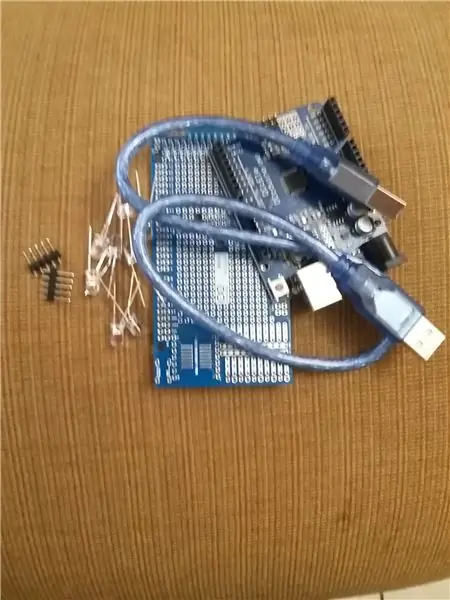

Počet bitů 8 bitů Arduino binární čítač od 0 do 255. Tento projekt je čítač s 8 LED pro připojení k pinům Arduino 5, 3, 4, 7, 10, 11, 12 a 13, takže počítá zprava doleva generování kódů od nuly do 255.
Krok 1: Kusovník

Co budete potřebovat:
1-Arduino Uno R3
1-PCB Arduino Mega
1 kabel USB-B na USB-A
LED dioda 8x5 mm
2x5 Pole pinů pro Arduino
Páječka
Pájecí válec
Možná malý drát # 22
Krok 2: Schematický diagram
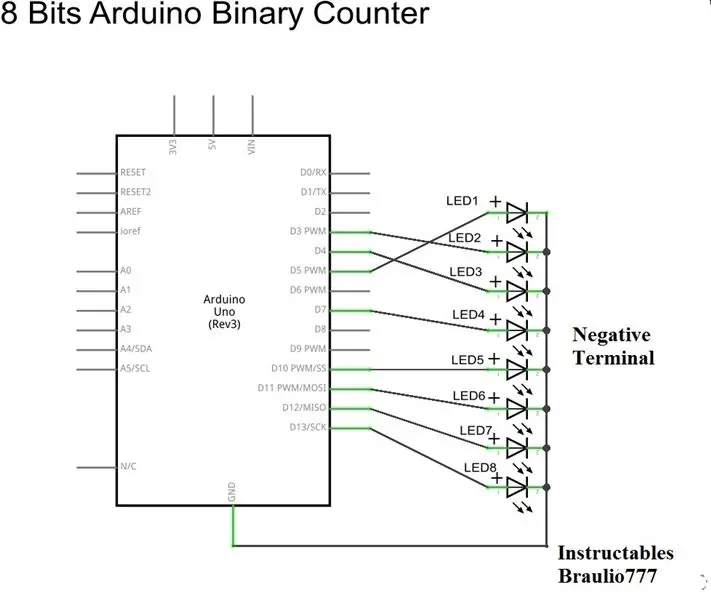
Pečlivě zkontrolujte schematický diagram vašeho projektu.
Krok 3: Vložení pole pinů


Vložte řadu pinů do otvorů Arduino, měly by být vloženy do pinů 3. 4, 5, 6, 7 a pinů 10, 11, 12, 13, GND.
Krok 4: Pájejte kolíky

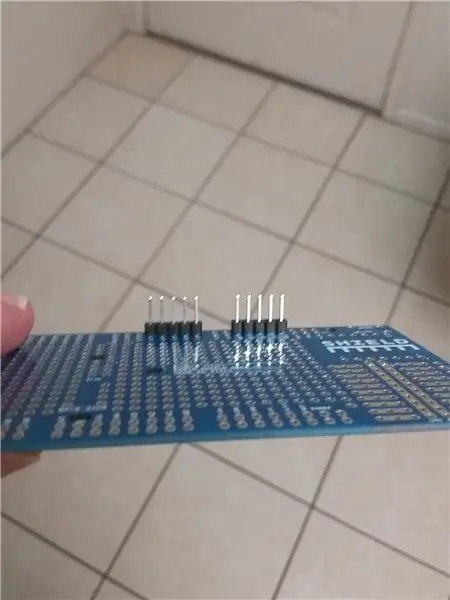
Po vložení kolíků pokračujte v jejich pájení.
Krok 5: Instalace LED diod



LED diody můžete instalovat, jak chcete, ale toto bylo pole, které jste pro projekt udělali. Dokonce jsem použil pár vodičů č. 22 pro párování. Na fotografiích se to dá ocenit. GND můžete použít nepřímo pro připojení běžných katodových pinů bez použití pájky i na pinu GND k Arduinu.
Krok 6: Dokončení projektu




Vložte projekt do kolíků Arduino vašeho projektu. Pokud přesně sledujete tento projekt, navštivte:
Poté nahrajte kód na:
ale změny provádíte pouze podle použitých vlastních kolíků.
Doporučuje:
Jednoduchý čítač frekvence pomocí Arduina: 6 kroků

Jednoduchý čítač frekvence pomocí Arduina: V tomto tutoriálu se naučíme, jak vytvořit jednoduchý čítač frekvence pomocí Arduina. Podívejte se na video
Frekvenční čítač s vysokým rozlišením: 5 kroků (s obrázky)

Frekvenční čítač s vysokým rozlišením: Tento návod ukazuje reciproční frekvenční čítač schopný měřit frekvence rychle as přiměřenou přesností. Je vyroben ze standardních komponent a může být vyroben za víkend (trvalo mi to trochu déle :-)) EDIT: Kód je nyní k dispozici
Frekvenční čítač s Arduino: 8 kroků (s obrázky)

Frekvenční čítač s Arduino: Jedná se o jednoduchý a levný arduino frekvenční čítač stojí méně než 4 $, bylo velmi užitečné měřit malé obvody
Binární čítač 74HC393: 4 kroky

Binární čítač 74HC393: 74HC393 je široce používaný ic čip. Jeho hlavní funkcí je binární čítač. Binární čítač je podobný čítači Decade, jako je dobře známý čítač 4017 Johnson, ale čítač 74HC393 funguje mírně odlišně (jak uvidíte dále
3místný binární čítač Arduino: 8 kroků (s obrázky)

3místný binární čítač Arduino: Tento projekt je čítač 1-999 s použitím 4 LED pro každou číslici, zatímco jeho ovládací kolík je anoda ponecháním volných katod pro propojení s odpovídající řadou LED a odporem mezi tímto a Arduino pinem . Společné anody budou
